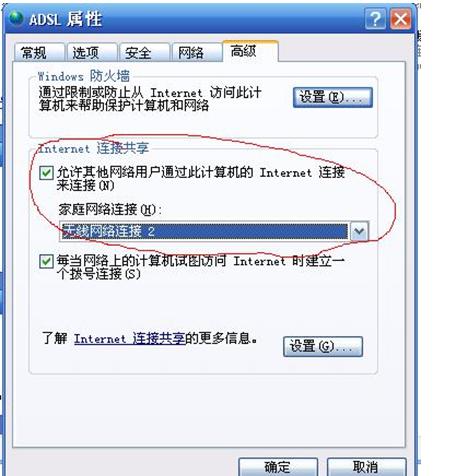
PSP用盟卡上网怎么连?对于复古游戏玩家而言,这个问题或许藏着青春的记忆——当掌机遇上移动网络,联机对战、在线下载的乐趣便不再被WiFi束缚。尽管PSP本身仅支持WiFi连接,但通过盟卡这类USB上网卡配合电脑中转,新手也能快速实现PSP的移动网络接入。本文将从原理到实操,拆解这一过程的每个细节,让你轻松唤醒掌机的“网络基因”。
一、原理篇:为什么盟卡能让PSP上网?
PSP作为索尼2004年推出的掌机,其硬件设计仅支持WiFi联网,没有内置蜂窝网络模块,这是它无法直接插入SIM卡上网的根本原因。而盟卡(早期常见的移动上网卡,本质是USB接口的3G/2G上网卡)本身需要通过USB接口连接设备,并依赖驱动程序拨号上网。那么,两者如何“破壁”连接?核心原理是“电脑中转”:将盟卡插入电脑的USB口,通过电脑的网络共享功能,将移动网络转化为WiFi热点或有线网络,再让PSP通过WiFi连接这个由电脑生成的“中转网络”。简单来说,电脑成了“翻译官”,把盟卡的移动网络信号“翻译”成PSP能识别的WiFi信号,实现间接上网。
二、准备篇:新手必备的3项前置检查
在动手连接前,先确认这三项基础条件,能避免后续80%的连接问题:
1. 盟卡与电脑的兼容性
早期盟卡多基于2G/3G网络,如WCDMA或EDGE制式。如今需注意:你的电脑是否能识别盟卡?如果是较新的Windows 10/11系统,可能需要手动安装盟卡配套驱动(可在盟卡品牌官网下载)。如果是macOS系统,部分老型号盟卡可能因驱动不兼容无法使用,建议提前在电脑上测试盟卡是否能正常拨号(插入USB后,设备管理器是否能识别为“调制解调器”)。
2. PSP的WiFi功能是否正常
检查PSP的WiFi开关:进入“设置”-“系统设置”-“主机设置”,确认“WLAN开关”已开启(指示灯需亮起)。同时,PSP的系统版本需在5.00以上(低于此版本可能无法连接部分加密WiFi,但通常不影响中转网络连接)。
3. 电脑的网络共享能力
你的电脑需要支持“无线热点”或“有线共享”功能。Windows系统可通过“移动热点”功能将网络共享给WiFi设备;macOS则需通过“互联网共享”设置。如果电脑没有无线网卡,也可通过网线连接路由器,将盟卡网络共享到路由器的WAN口,再让PSP连接路由器WiFi(但此方法较复杂,新手建议优先用电脑开热点)。
三、实操篇:5步搞定PSP用盟卡上网
完成前置检查后,跟着以下步骤操作,新手也能10分钟内完成连接:
第一步:盟卡插入电脑并拨号
将盟卡插入电脑的USB口,等待系统自动识别(若未自动安装驱动,需手动安装)。打开电脑的“网络连接”设置(Windows可在“控制面板”中找到),找到盟卡对应的“宽带连接”或“无线宽带连接”,双击拨号输入PIN码(如有)或直接连接,确保电脑能通过盟卡正常上网(可打开浏览器测试网页加载)。
第二步:开启电脑WiFi热点
以Windows 10为例:进入“设置”-“网络和Internet”-“移动热点”,点击“编辑”设置热点名称(如“PSP中转”)和密码(建议用WPA2加密,避免他人蹭网)。在“共享自”选项中,选择盟卡对应的网络连接(如“无线宽带连接”),开启“移动热点”开关。此时,电脑会发出一个由盟卡网络驱动的WiFi信号。
第三步:PSP搜索并连接WiFi热点
打开PSP,进入“设置”-“网络设置”-“WiFi设置”-“扫描”,在列表中找到刚才设置的“PSP中转”热点,点击连接。输入密码后,PSP会尝试获取IP地址。若连接成功,屏幕会显示“成功连接到接入点”。
第四步:测试PSP网络连通性
连接成功后,进入PSP的“网络设置”-“测试连接”,系统会检测网络状态。若显示“互联网连接成功”,说明PSP已通过盟卡上网!此时可尝试在PSP浏览器中打开网页,或进入联机游戏(如《怪物猎人P3》联机任务),验证网络是否稳定。
第五步:优化网络稳定性(可选)
若出现卡顿或掉线,可尝试:① 将电脑靠近PSP,减少信号衰减;② 在电脑中关闭其他占用网络的程序(如视频播放、下载);③ 更改WiFi信道(在电脑热点设置中尝试“自动”或手动切换1、6、11信道,减少干扰)。
四、避坑篇:新手易踩的3个网络连接陷阱
即使步骤正确,新手仍可能遇到以下问题,掌握解决方法能少走弯路:
陷阱1:电脑无法开启移动热点,提示“由于网络适配器未启用,移动热点无法开启”
原因:电脑的虚拟WiFi适配器未启用。
解决:以管理员身份运行“命令提示符”,输入 netsh wlan set hostednetwork mode=allow 回车,再输入 netsh wlan start hostednetwork 回车,即可启用虚拟适配器。之后在“网络连接”中会多出一个“无线连接2”,设置为“共享此网络连接”即可。
陷阱2:PSP连接热点后,测试显示“获取IP地址失败”
原因:电脑热点的DHCP服务未开启,或PSP与IP冲突。
解决:在电脑“网络连接”中,右键点击热点适配器(如“无线连接2”),选择“属性”-“共享”,勾选“允许其他网络用户通过此计算机的Internet连接连接”,并确保“家庭网络连接”选择“无线网络连接”。重启PSP的WiFi模块,重新连接即可。
陷阱3:盟卡网速过慢,PSP联机游戏延迟高
原因:早期盟卡多为2G/3G网络,理论带宽仅几Mbps,且3G网络在信号弱时退化为2G,导致网速不足。
解决:若条件允许,可更换为支持4G的USB上网卡(需电脑兼容),并选择信号强的运营商网络。此外,联机游戏时建议关闭PSP的“后台下载”功能,避免占用带宽。
五、价值篇:老设备的新活力——PSP上网的复古意义
在5G和云游戏普及的今天,为什么还要折腾PSP用盟卡上网?对玩家而言,这不仅是技术操作,更是对经典设备的“复活”。PSP的联机游戏库(如《高达VS》《战神:奥林匹斯之链》)承载着一代人的青春,而盟卡上网让这些老游戏在脱离WiFi环境时,依然能发挥余热。
从更宏观的角度看,这种“复古操作”也反映了玩家对“实体设备”的偏爱——与云游戏不同,PSP的实体按键、UMD光盘带来的操作感和收藏价值,是数字无法替代的。而盟卡与PSP的组合,本质上是用“老办法”解决“新需求”,让老设备在技术迭代中保持生命力。
当PSP的屏幕再次亮起网络连接成功的提示,你会发现,老设备的魅力不仅在于经典游戏,更在于通过这些“复古操作”重新连接过去的时光。盟卡与PSP的组合,或许在5G时代显得笨拙,却承载着玩家对“随时随地”的执着。如果你也是掌机收藏者,不妨动手试试——让这台“老伙计”在数字时代,依然能听见联机的欢呼声。